PCをケーブルで接続し、ScanSnapスキャナーデバイスに接続することで、簡単に名刺をスキャンしてアップロードできます。スキャナーアプリの設定方法は以下のとおりです。
スキャナーアプリはオプションです。本機能の利用については別途申し込みが必要です。
事前準備
- スキャナーアプリの申し込みが完了している
- ScanSnapを使用している
- インターネットが利用可能なPCとScanSnapをケーブルでつなぐ。
- ScanSnap Homeおよびドライバをダウンロード済み。
※ScanSnap Homeが必須となります。ドライバダウンロードページへ
設定の流れ
- 左側メニュー内の【管理者設定】をクリック
- 管理者設定メニュー内の【スキャナーアプリ】を選択
- 「認証キーの作成」ボタンを押し新規認証キーを作成
- 作成したた認証キーをコピー
- 「NEXa Meishiのスキャナーアプリ」リンクをクリックしログイン画面を表示し認証キーを貼り付け
- ログインをクリック
- ログインが完了するとアプリが表示されます。
- ScanSnap Homeを起動(※必ず起動するようにしてください)
設定詳細
認証キーの設定
1.左側メニュー内の【管理者設定】をクリック
2.管理者設定メニュー内の【スキャナーアプリ】を選択
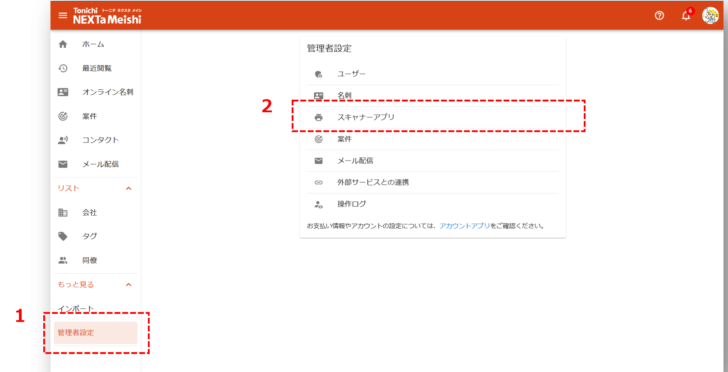
3.「認証キーの作成」ボタンを押し新規認証キーを作成
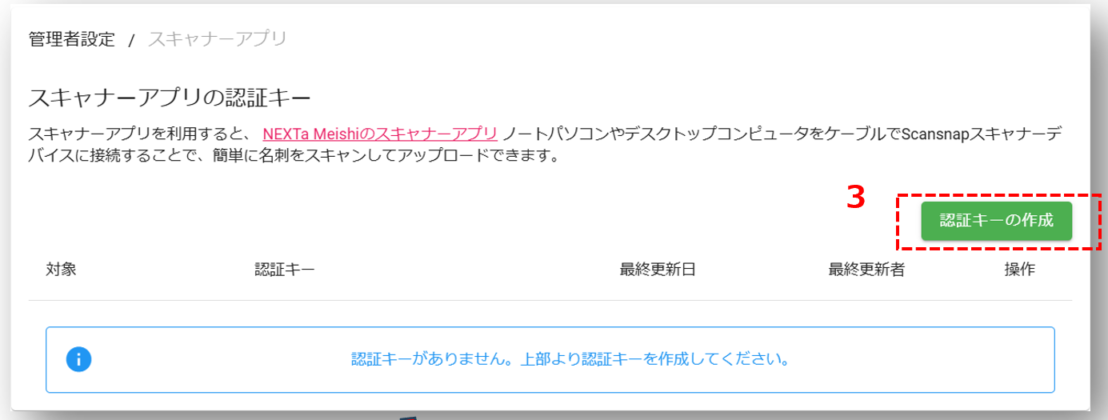
4.作成したた認証キーをコピー
5.「NEXa Meishiのスキャナーアプリ」リンクをクリックしログイン画面を表示し認証キーを貼り付け
6.ログインをクリック
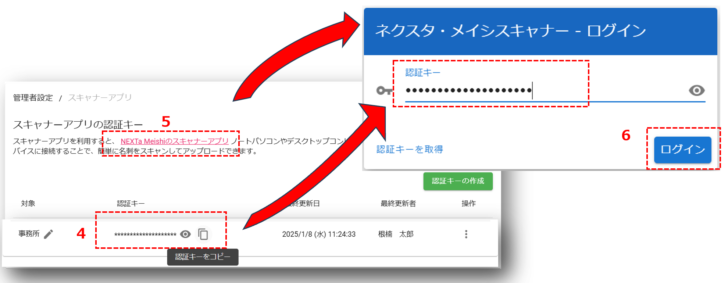
7.ログインが完了するとアプリが表示されます。
8.ScanSnap Homeを起動(※必ず起動するようにしてください)
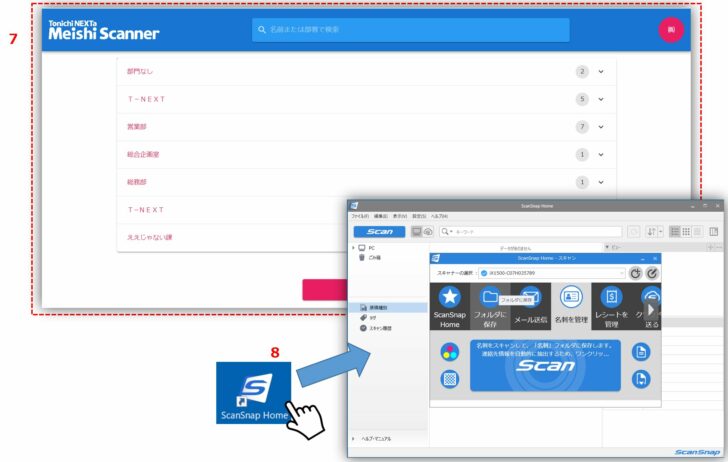
スキャナーアプリを使った名刺の取り込み方法はこちら
